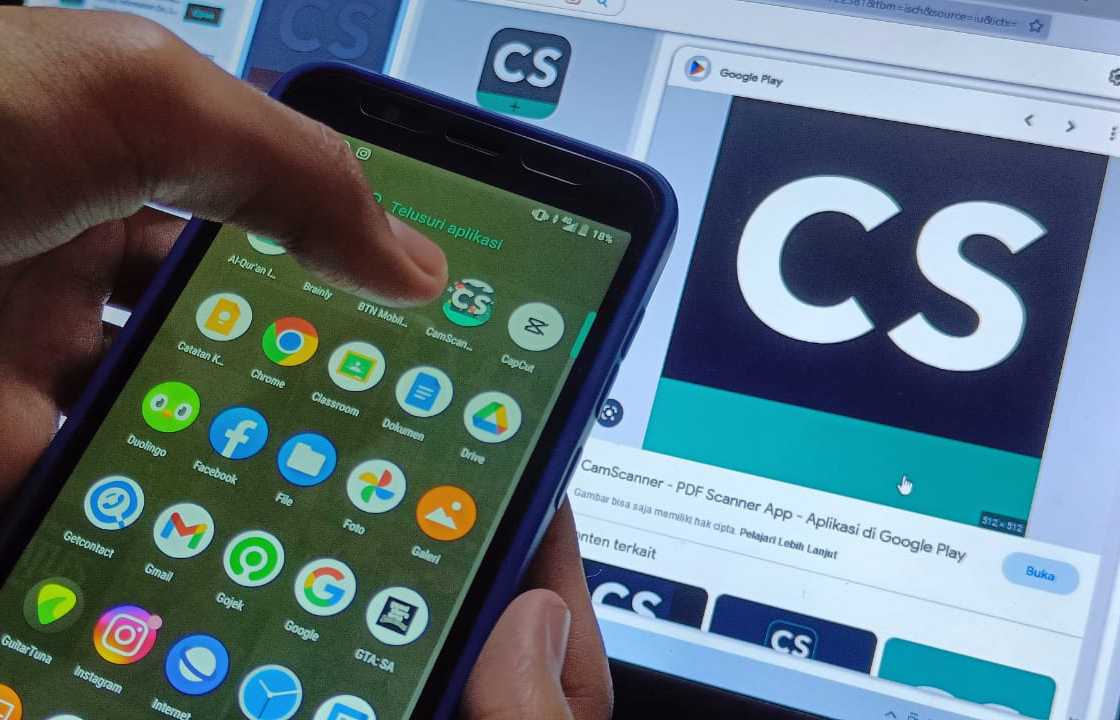
CamScanner, Jadikan iPhonemu Sebagai Alat Pemindai Berfitur Lengkap
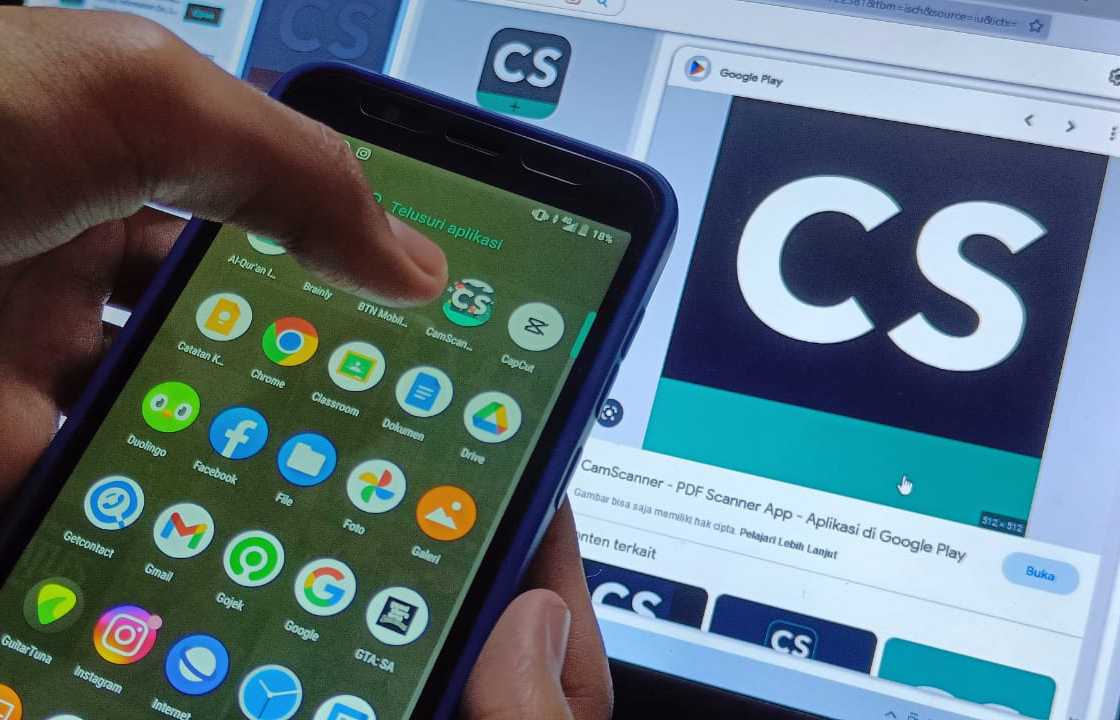
Pelanggan membuka aplikasi CamScanner di Ponsel
JAKARTA - Printer dan scanner sering menjadi peralatan kerja yang paling tidak disukai. Bahkan terkadang orang-orang ragu apakah alat-alat kantor tersebut dapat mengetahui jika seseorang dalam keadaan terburu-buru. Anda memerlukan salinan digital dokumen, tetapi scanner hanya memindai seperempat halaman atau malah membuat hasil salinan anda hampir tidak terlihat. Ketika anda membutuhkan alat pemindaian berkualitas tinggi, dan anda tidak ingin repot dengan masalah mesin-mesin tersebut. Apakah mungkin anda bisa menggunakan iPhone anda untuk memindai dokumen? Ini bisa dilakukan CamScanner, dengan mengubah ponsel pintar anda menjadi alat pemindai dokumen berfitur lengkap yang mudah digunakan dan memberikan hasil yang terbaik.
Unduh CamScanner di Apple App Store dan izinkan akses aplikasi ke kamera anda. Sekarang anda bisa mengucapkan selamat tinggal pada aplikasi pemindai yang rumit, karena iPhone anda sekarang juga bisa memindai dokumen, kapan saja, dan di mana saja.
Juru bicara CamScanner, Kevin Smith mengatakan, "CamScanner dikenal sebagai aplikasi pemindai dan penyuntingan dokumen. Sejak awal diluncurkan pada 2011, aplikasi ini telah berkembang menjadi aplikasi manajemen dokumen canggih dengan dilengkapi berbagai fitur menarik dan baru. Salah satu keunggulan CamScanner adalah kesederhanaannya."
Dari pernyataan Kevin itu, di artikel ini, kita akan mengulik fitur dasar CamScanner, yang tersedia di iPhone. Tentu saja, pengguna harus mengunduh dan menginstal CamScanner terlebih dahulu.
Bagaimana cara mengedit PDF di iPhone dengan CamScanner?
- Buka aplikasi dan klik ikon kamera di sudut kanan bawah.
- Foto dokumen yang ingin dipindai.
- Setelah mengambil gambar, sesuaikan otomatis atau sesuaikan margin secara manual untuk mendapatkan hasil yang sesuai.
- Sunting kecerahan dokumen dan simpan versi digitalnya.
Bagaimana cara menyunting latar belakang atau teks yang tidak diinginkan dalam file PDF?
Dengan menggunakan CamScanner, pengguna dapat menghapus latar belakang atau informasi yang tidak diperlukan dari file PDF. Cukup gunakan fitur "Smudge" dan pilih apa saja yang ingin dihapus dari dokumen. Lalu pilih warna yang sesuai untuk menutupi dan menghilangkannya!
Bagaimana cara menyorot teks dengan CamScanner?
Penyorotan teks dalam dokumen digital telah menjadi fitur yang sangat diperlukan bagi siswa dan para profesional. Fitur ini sangat membantu untuk menandai poin-poin penting yang memudahkan pengguna. Hal ini dapat membantu pengguna menghemat waktu saat berkutat dengan materi yang panjang. Cukup sorot kata kunci atau frasa terkait, pengguna dapat menyimpannya untuk nanti. Aplikasi CamScanner juga memiliki fitur yang memungkinkan pengguna menyorot teks dari perangkat selulernya.
1: Pilih informasi yang ingin di sorot.
2: Pilih warna dan ukuran penanda.
3: Simpan file.
Bagaimana cara menambahkan teks ke file PDF dengan CamScanner?
Pengguna dapat dengan mudah menambahkan teks ke PDF menggunakan fitur Tambah Teks. Entah pengguna ingin memasukkan catatan studi, referensi ke anggota tim, atau hanya catatan dari bacaan, CamScanner memungkinkan pengguna menggunakan semua fitur ini. Pengguna juga dapat mengubah warna dan ukuran font, dan terdapat tombol "Undo/Redo" jika pengguna melakukan kesalahan.
Bagaimana cara mengonversi file PDF ke Word dengan CamScanner?
Selama bertahun-tahun, cukup sulit mengkonversi file PDF ke Word. Namun kini, pengguna tidak hanya bisa melakukannya dalam waktu kurang dari satu menit, tetapi juga bisa melakukannya di iPhone. Cukup buka dokumen PDF dengan CamScanner dan pilih "Word" di menu bagian bawah. Aplikasi ini akan mengubah file PDF ke Word secara otomatis.
Bagaimana cara membagikan file Anda antar platform?
- Klik tombol "Bagikan" di sudut kanan atas.
- Klik "Kirim ke komputer Anda".
- Buka CamScanner di browser web dan ikuti petunjuk guna memindai kode QR dengan ponsel untuk mengunduh atau, menyunting file dengan CamScanner versi web.
Memiliki scanner yang praktis memang nyaman, tetapi CamScanner dapat melakukan lebih banyak lagi. Unduh CamScanner dari iPhone anda hari ini dan tingkatkan pengalaman pemindaian anda menjadi lebih baik lagi!Printer dan scanner sering menjadi peralatan kerja yang paling tidak disukai. Bahkan terkadang orang-orang ragu apakah alat-alat kantor tersebut dapat mengetahui jika seseorang dalam keadaan terburu-buru. Anda memerlukan salinan digital dokumen, tetapi scanner hanya memindai seperempat halaman atau malah membuat hasil salinan anda hampir tidak terlihat. Ketika anda membutuhkan alat pemindaian berkualitas tinggi, dan anda tidak ingin repot dengan masalah mesin-mesin tersebut. Apakah mungkin anda bisa menggunakan iPhone anda untuk memindai dokumen? Ini bisa dilakukan CamScanner, dengan mengubah ponsel pintar anda menjadi alat pemindai dokumen berfitur lengkap yang mudah digunakan dan memberikan hasil yang terbaik.
Unduh CamScanner di Apple App Store dan izinkan akses aplikasi ke kamera anda. Sekarang anda bisa mengucapkan selamat tinggal pada aplikasi pemindai yang rumit, karena iPhone anda sekarang juga bisa memindai dokumen, kapan saja, dan di mana saja.
Juru bicara CamScanner, Kevin Smith mengatakan, "CamScanner dikenal sebagai aplikasi pemindai dan penyuntingan dokumen. Sejak awal diluncurkan pada 2011, aplikasi ini telah berkembang menjadi aplikasi manajemen dokumen canggih dengan dilengkapi berbagai fitur menarik dan baru. Salah satu keunggulan CamScanner adalah kesederhanaannya."
Dari pernyataan Kevin itu, di artikel ini, kita akan mengulik fitur dasar CamScanner, yang tersedia di iPhone. Tentu saja, pengguna harus mengunduh dan menginstal CamScanner terlebih dahulu.
Bagaimana cara mengedit PDF di iPhone dengan CamScanner?
- Buka aplikasi dan klik ikon kamera di sudut kanan bawah.
- Foto dokumen yang ingin dipindai.
- Setelah mengambil gambar, sesuaikan otomatis atau sesuaikan margin secara manual untuk mendapatkan hasil yang sesuai.
- Sunting kecerahan dokumen dan simpan versi digitalnya.
Bagaimana cara menyunting latar belakang atau teks yang tidak diinginkan dalam file PDF?
Dengan menggunakan CamScanner, pengguna dapat menghapus latar belakang atau informasi yang tidak diperlukan dari file PDF. Cukup gunakan fitur "Smudge" dan pilih apa saja yang ingin dihapus dari dokumen. Lalu pilih warna yang sesuai untuk menutupi dan menghilangkannya!
Bagaimana cara menyorot teks dengan CamScanner?
Penyorotan teks dalam dokumen digital telah menjadi fitur yang sangat diperlukan bagi siswa dan para profesional. Fitur ini sangat membantu untuk menandai poin-poin penting yang memudahkan pengguna. Hal ini dapat membantu pengguna menghemat waktu saat berkutat dengan materi yang panjang. Cukup sorot kata kunci atau frasa terkait, pengguna dapat menyimpannya untuk nanti. Aplikasi CamScanner juga memiliki fitur yang memungkinkan pengguna menyorot teks dari perangkat selulernya.
1: Pilih informasi yang ingin di sorot.
2: Pilih warna dan ukuran penanda.
3: Simpan file.
Bagaimana cara menambahkan teks ke file PDF dengan CamScanner?
Pengguna dapat dengan mudah menambahkan teks ke PDF menggunakan fitur Tambah Teks. Entah pengguna ingin memasukkan catatan studi, referensi ke anggota tim, atau hanya catatan dari bacaan, CamScanner memungkinkan pengguna menggunakan semua fitur ini. Pengguna juga dapat mengubah warna dan ukuran font, dan terdapat tombol "Undo/Redo" jika pengguna melakukan kesalahan.
Bagaimana cara mengonversi file PDF ke Word dengan CamScanner?
Selama bertahun-tahun, cukup sulit mengkonversi file PDF ke Word. Namun kini, pengguna tidak hanya bisa melakukannya dalam waktu kurang dari satu menit, tetapi juga bisa melakukannya di iPhone. Cukup buka dokumen PDF dengan CamScanner dan pilih "Word" di menu bagian bawah. Aplikasi ini akan mengubah file PDF ke Word secara otomatis.
Bagaimana cara membagikan file Anda antar platform?
- Klik tombol "Bagikan" di sudut kanan atas.
- Klik "Kirim ke komputer Anda".
- Buka CamScanner di browser web dan ikuti petunjuk guna memindai kode QR dengan ponsel untuk mengunduh atau, menyunting file dengan CamScanner versi web.
Memiliki scanner yang praktis memang nyaman, tetapi CamScanner dapat melakukan lebih banyak lagi. Unduh CamScanner dari iPhone anda hari ini dan tingkatkan pengalaman pemindaian anda menjadi lebih baik lagi!
Redaktur : M. Fachri



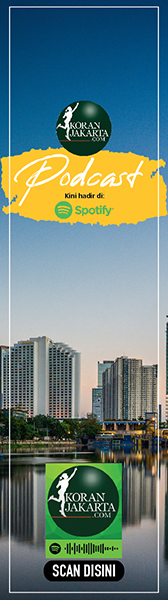
Komentar
()Muat lainnya